-Рубрики
- цветы (401)
- вязание (343)
- рукоделие (290)
- бумага, газеты (107)
- готовим вкусно (82)
- в заботах о себе (82)
- исцеление (76)
- эзотерика (66)
- холодный фарфор (55)
- вырезание (49)
- интересное (46)
- нужные программы (45)
- по хозяйству (38)
- интерьер (32)
- для ДУШИ (30)
- канзаши (18)
- гильоширование (18)
- вышивка лентами (14)
- работаем с капроном (12)
- хвала мастеру (8)
- о том о сем (5)
-Музыка
- Хрустальная Грусть
- Слушали: 24129 Комментарии: 0
- Хулио Иглесиас Mal Acostumbrado
- Слушали: 910 Комментарии: 1
-Поиск по дневнику
-Подписка по e-mail
-Интересы
вырезание силуэтное вязание палантины вязаные картины салфетки цветы из бумаги цветы из лент цветы из ткани цветы крючком шали
-Постоянные читатели
-Статистика
Без заголовка |
Цитата сообщения Nina62
Собирающийся или рассыпающийся текст
В этом уроке вы научитесь одному очень интересному эффекту

Итак, создадим новый документ File-New (Файл-Новый) или Ctrl+N. Задаем размеры нашему изображению

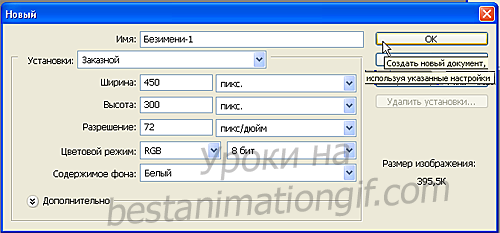
Размер можно задавать и при создании нового документа
Выбираем инструмент — Заливка

И цвет заливки ( я выбрала черный)

Выбираем инструмент -Горизонтальный текст

Выбираем цвет текста и шрифт
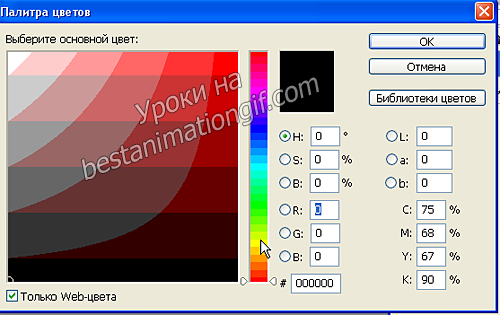
Пишем текст и обязательно его растрируем - Слой - Растрировать - Текст, а можно — Кликнув правой клавишей мышки по слою с текстом и выбирать - Растрировать текст.
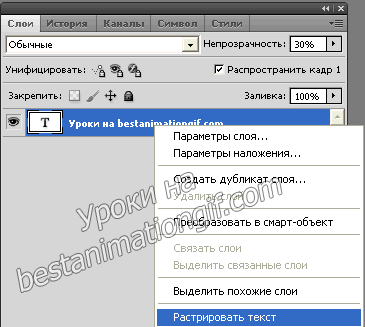
После этого продублируйте уже растрированный слой 20 раз: Слой-Новый-Копия или Ctrl+J. Таким образом, Вы получите 21 слой с текстом и слой с фоном.
Теперь скрываем все слои, кроме самого первого. И к этому единственному видимому слою применяем Фильтр-Искажение-Волна
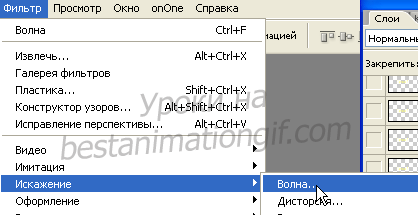
со следующими настройками:
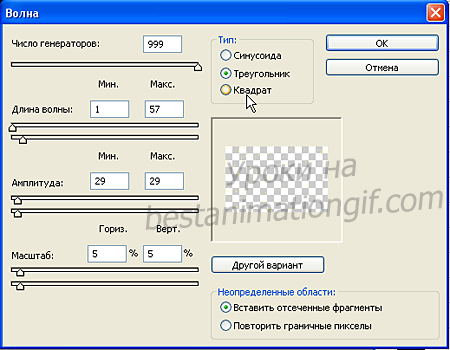
Называем этот слой "999 " и делаем невидимым. А видимым делаем вторую копию нашего текста:
К этому слою также применяем Фильтр-Искажение-Волна. Но теперь мы будем менять Число генераторов, уменьшая его для каждого последующего слоя. Остальные настройки остаются неизменными. Для данного слоя ставим значение Число генераторов=950
Называем этот слой "950" и скрываем его. Делаем видимым следующий слой и повторяем все действия. Как Вы уже наверняка догадались, каждый слой мы переименовываем согласно Числу генераторов. Число меняем с амплитудой в 50 единиц, т.е. 900, 850, 800 и т.д. Последний слой оставляем без применения фильтра.
Открываем панель анимации - Окно - Анимация. Первый кадр в анимации уже есть - слой с фоном - ставим задержку - 0,06 сек
В панели — Анимация — нажимаем на треугольничек и появившемся окне выбираем — Создать кадры из слоев.
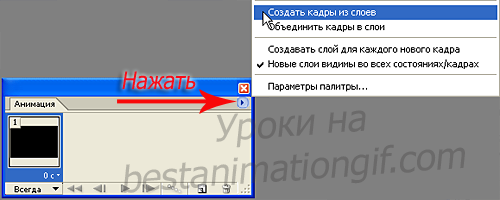
В панели анимации вы видите - первый кадр с фоном, а остальные кадры просто текст. Как подставить фон под текст в кадрах, чтобы не затрачивать много времени на сборку анимации? У вас активный первый кадр анимации ( он выделен и ) - глазок на слое фон открыт в палитре слоев - делаем этот слой активным - щелкаем по нему, чтобы он стал синим, нажимаем на треугольничек в конце панели анимации и выбираем команду - Синхронизировать слой во всех кадрах - выскочит окошко - нажмите - Ок. Теперь фон у нас вами во всех кадрах анимации. Первый кадр в анимационной панели без текста - удаляем. На последнем кадре ставим задержку 2, 0

Смотрим, что у нас получилось

Можно выделить кадры и, выбрав функцию - Обратный порядок кадров ( эта функция в том же окошке, которое нужно вызывать, нажав на треугольничек в панели анимации - и вот что из .того вышло

Чтобы текст не был таким вот "выпрыгивающим", а красиво появлялся - можно сделать переход от темного к тексту через промежуточные кадры, или через увеличение прозрачности, а когда текст рассыплется - добавить пустые темные кадры - тогда картинка будет смотреться очень красиво.
Удачи вам, надеюсь, что смогла все объяснить.
T- Abissinka
Источник

Итак, создадим новый документ File-New (Файл-Новый) или Ctrl+N. Задаем размеры нашему изображению

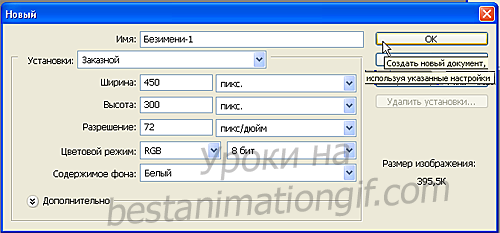
Размер можно задавать и при создании нового документа
Выбираем инструмент — Заливка

И цвет заливки ( я выбрала черный)

Выбираем инструмент -Горизонтальный текст

Выбираем цвет текста и шрифт
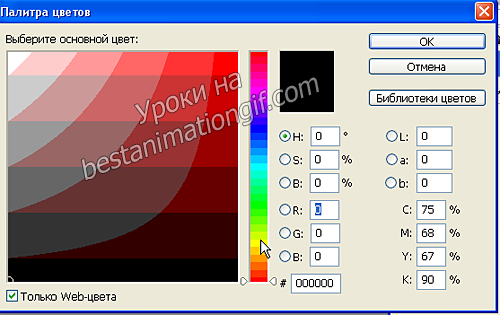
Пишем текст и обязательно его растрируем - Слой - Растрировать - Текст, а можно — Кликнув правой клавишей мышки по слою с текстом и выбирать - Растрировать текст.
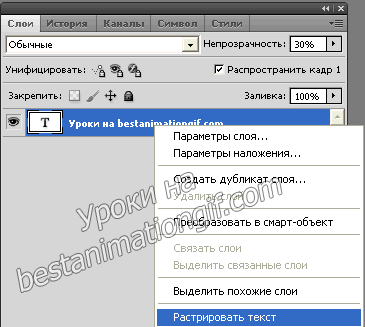
После этого продублируйте уже растрированный слой 20 раз: Слой-Новый-Копия или Ctrl+J. Таким образом, Вы получите 21 слой с текстом и слой с фоном.
Теперь скрываем все слои, кроме самого первого. И к этому единственному видимому слою применяем Фильтр-Искажение-Волна
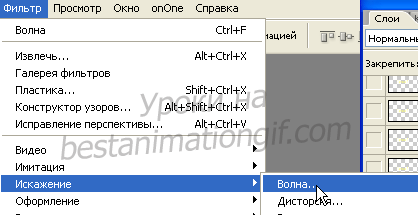
со следующими настройками:
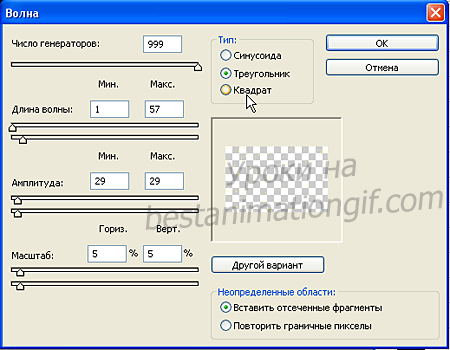
Называем этот слой "999 " и делаем невидимым. А видимым делаем вторую копию нашего текста:
К этому слою также применяем Фильтр-Искажение-Волна. Но теперь мы будем менять Число генераторов, уменьшая его для каждого последующего слоя. Остальные настройки остаются неизменными. Для данного слоя ставим значение Число генераторов=950
Называем этот слой "950" и скрываем его. Делаем видимым следующий слой и повторяем все действия. Как Вы уже наверняка догадались, каждый слой мы переименовываем согласно Числу генераторов. Число меняем с амплитудой в 50 единиц, т.е. 900, 850, 800 и т.д. Последний слой оставляем без применения фильтра.
Открываем панель анимации - Окно - Анимация. Первый кадр в анимации уже есть - слой с фоном - ставим задержку - 0,06 сек
В панели — Анимация — нажимаем на треугольничек и появившемся окне выбираем — Создать кадры из слоев.
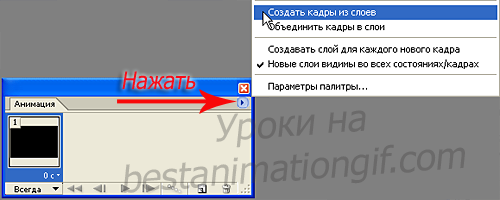
В панели анимации вы видите - первый кадр с фоном, а остальные кадры просто текст. Как подставить фон под текст в кадрах, чтобы не затрачивать много времени на сборку анимации? У вас активный первый кадр анимации ( он выделен и ) - глазок на слое фон открыт в палитре слоев - делаем этот слой активным - щелкаем по нему, чтобы он стал синим, нажимаем на треугольничек в конце панели анимации и выбираем команду - Синхронизировать слой во всех кадрах - выскочит окошко - нажмите - Ок. Теперь фон у нас вами во всех кадрах анимации. Первый кадр в анимационной панели без текста - удаляем. На последнем кадре ставим задержку 2, 0

Смотрим, что у нас получилось

Можно выделить кадры и, выбрав функцию - Обратный порядок кадров ( эта функция в том же окошке, которое нужно вызывать, нажав на треугольничек в панели анимации - и вот что из .того вышло

Чтобы текст не был таким вот "выпрыгивающим", а красиво появлялся - можно сделать переход от темного к тексту через промежуточные кадры, или через увеличение прозрачности, а когда текст рассыплется - добавить пустые темные кадры - тогда картинка будет смотреться очень красиво.
Удачи вам, надеюсь, что смогла все объяснить.
T- Abissinka
Источник
| Рубрики: | нужные программы |
| Комментировать | « Пред. запись — К дневнику — След. запись » | Страницы: [1] [Новые] |






